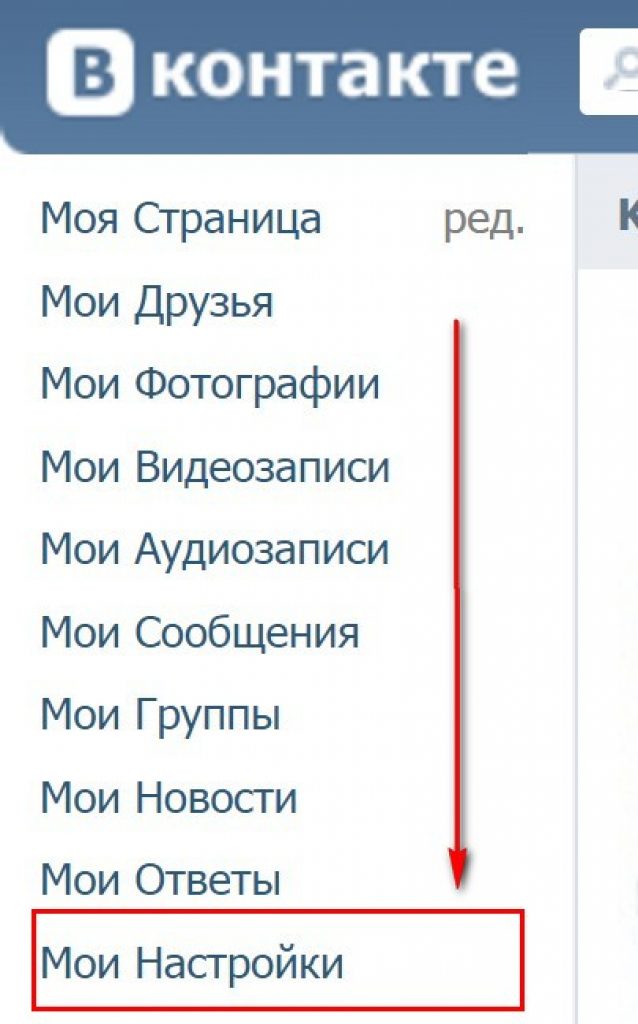навсегда и полностью, или временно
Если вы хотите отдохнуть от ВКонтакте, у вас есть два варианта:
- Вы можете удалить свою страницу и навсегда покинуть социальную сеть.
- Вы можете просто временно отключить страницу.
Ловите пошаговую инструкцию как удалить страницу в ВК на 2022 год.
Содержание
- Как удалить страницу ВК на компьютере: пошаговая инструкция
- Как удалить страницу ВКонтакте с телефона
- Какие могут быть причины удаления страницы
- Как восстановить страницу в ВК
- Как удалить страницу ВКонтакте навсегда
- Можно ли удалить страницу умершего родственника
Порой так хочется начать жизнь с чистого листа.
Переехать в другой город и сменить работу, может, не самое простое решение, но вот завести новую страницу в соцсети, удалив старую – неплохой вариант.
Удалить страницу ВК достаточно просто. Для этого заходите в настройки и кликаете по нужной ссылке внизу.
Знаете, что происходит?
Право на второй шанс:
Фактически, ваш аккаунт будет заблокирован, а не удален, причем на срок в 7 месяцев. В течение того периода вы всегда можете восстановить профиль.
О том, как правильно удалить его, и всегда ли нужно ждать это время, подробно рассказу в этой статье.
Псс.. Море подписчиков здесьНакрутка в соцсетях. Получи первых подписчиков, комментарии и лайки.
Накрутка недорого
Бесплатная накрутка
Как удалить страницу ВК на компьютере: пошаговая инструкция
Удаление аккаунта с компьютера – это быстро и просто. Но чтобы вы не тестили эту возможность просто так, я показываю все наглядно.
- 1. Нужно зайти в аккаунт и кликнуть по своей аватарке в верхнем правом углу.
- 2. Перейти в раздел «Настройки».
- 3. Перейти в самый низ страницы и кликнуть по ссылке «Вы можете удалить свой профиль».
- 4. Открывается диалоговое окно, в котором необходимо указать, по какой причине вы решили удалиться из ВК. Можете, конечно, не сильно задумываться и указать любой вариант или даже написать свой.
- 5. Я для примера выбрал «Мою страницу не комментируют». Как видите, в нижнем поле появилась надпись шуточного характера. Вы можете ее полностью удалить или заменить на любую другую. Далее нужно нажать на «Удалить страницу».
- 6. Теперь страница выглядит так. ВК пишет, что аккаунт удален. Причем вы можете восстановить его, как указано в моем случае, до 19 ноября 2022 года в 18:20. С точностью до минуты. А удалял я 23 апреля 2022 – т.е. примерно за 7 месяцев до обещанной даты.
- 7. При желании можно прямо сейчас кликнуть на «Восстановить свою страницу».
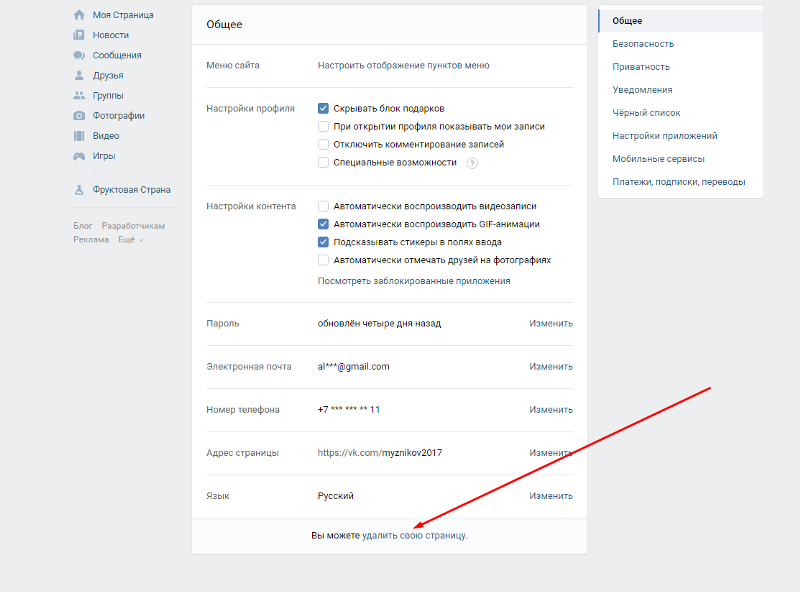
- 8. И дальше подтвердить свое действие.
- 9. И вот чудо – у вас снова появилась та же самая страница, как будто вы ничего и не делали.
- 10. Теперь, если вы снова проделаете те же шаги по инструкции, то увидите, что сервис даст возможность восстановить страницу до 19 ноября 2022, но уже в 18:25. С момента первого удаления, прошло буквально 3 минуты.
Как удалить страницу ВКонтакте с телефона
На телефоне убрать свой аккаунт даже проще. Пошаговая инструкция такая:
- 1. Сначала зайдите в профиль через браузер или ранее установленное мобильное приложение. Показываю пример на мобильной версии. Нажмите на значок с тремя полосками.
- Перейдите в раздел «Помощь».
- 2. Перейдите в раздел «Настройки профиля».
- 3. Выберите из предложенных вариант «Как удалить свой профиль».
- 4. Кликните на ссылку «Безопасность и вход».
- 5. Пролистайте в самый низ и нажмите «Удаление аккаунта VK ID».

- 6. И нажмите на кнопку «Удалить аккаунт».
Какие могут быть причины удаления страницы
Теперь понятно, как просто удалить страничку ВКонтакте. Предлагаю разобраться с тем, по каким причинам можно убрать свой профиль.
Конечно, свою истинную причину вы знаете. Мы просто поговорим о том, какие варианты предлагает сам сервис – именно они самые распространенные.
На странице указано 6 вариантов на выбор.
Казалось бы, почему столь важно указывать причину? Основных причин 2:
- Указывая причину, вы помогаете социальной сети стать лучше. Например, если многих пользователей беспокоит безопасность данных, и пойдет отток из-за этого фактора, администрация будет вынуждена предпринять соответствующие меры.
- Также можете рассказать друзьям о том, почему именно удалили профиль. Наверняка вы обратили внимание на то, что в представленном выше окне слева снизу есть надпись «Рассказать друзьям» и по умолчанию поставлена галочка.
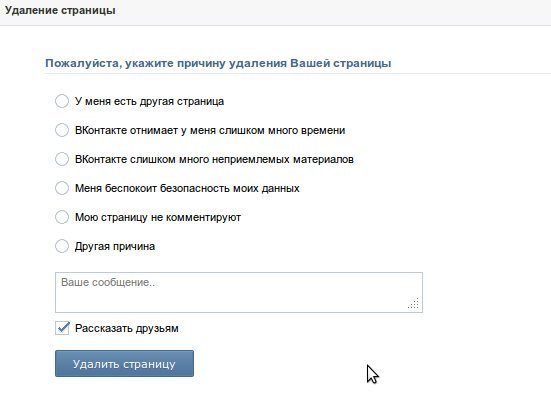 Если не хотите оставлять какие-то комментарии – просто уберите отметку. И уйдете по-английски – не попрощавшись.
Если не хотите оставлять какие-то комментарии – просто уберите отметку. И уйдете по-английски – не попрощавшись.
Ну а теперь предлагаю коротко и ясно рассмотреть каждую причину.
Есть другая страница
Действительно, у многих пользователей есть второй профиль. Причем привязать его можно только к другому мобильному телефону – это правило сервиса.
Хотя, есть и определенные уловки, о которых подробно рассказывается здесь. Кстати, если подумать, как удалить страницу VK по этой причине, сервис сам предложит такое пояснение.
Конечно, это шутка – можете удалить или указать свой вариант.
ВКонтакте отнимает много времени
Если вы задумались над тем, как удалить страницу ВКонтакте из-за того, что нахождение здесь отнимает слишком много времени, укажите вторую причину.
Действительно, во сне мы проводим треть жизни. И, пожалуй, примерно столько же тратим на соцсети. Если это реально вас беспокоит, можете поставить соответствующую галочку.
В соцсети много сомнительных материалов
Это довольно обширный пункт, но именно из-за него многие пользователи задумываются о том, как удалить профиль ВКонтакте.
Конечно, границы и само понятие неприемлемости у каждого свои. Одним не нравятся непристойности, другим – оскорбления, третьим – слишком откровенный контент.
Если хотите, можете указать в комментариях свой отзыв.
Беспокойство по поводу безопасности данных
Сталкивались ли вы с тем, что кто-то взломал страницу VK или в какой-то другой социальной сети? Лично я сталкивался, и кстати все было серьезно. Некий субъект начал распространять от моего имени спам.
Получи больше подписчиков
Бесплатные подписчики за выполнение заданий, или быстрая недорогая накрутка. Что выберешь ты?
Накрутка недорого
Бесплатная накрутка
Сначала возмутились друзья, потом вообще малознакомые пользователи.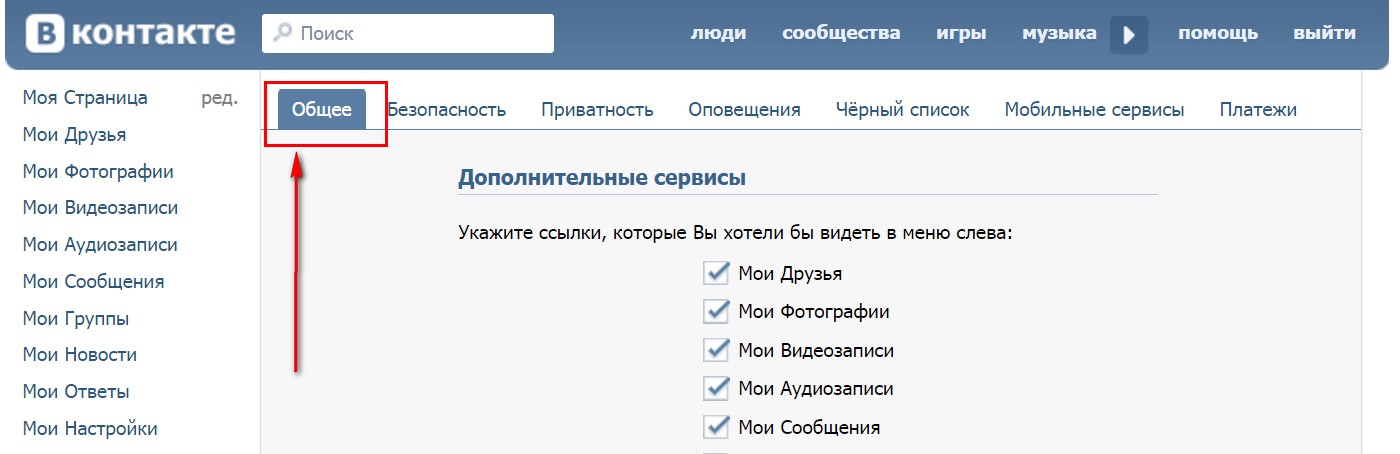
С тех пор решил использовать двойную идентификацию.
Это когда вы подтверждаете каждый свой вход по смс. Но если и такой способ смущает, есть опасения за слив данных, лучше просто удалить профиль и указать соответствующую причину в поле для комментария.
Отсутствие комментариев к странице
Да, бывает и такое.
Пользователь видит, что его не лайкают, не комментируют, не делают репосты и задумываются о том, как удалить профиль ВКонтакте.
Возможно, причина покажется вам смешной. Но хочу заметить, что все не так просто.
Представьте себе, что аккаунт непопулярный, а конечно, хочется привлечь к себе внимание. И какой самый простой, но верный способ? Просто удалиться, пропасть из виртуального пространства.
Кстати, в этом случае обязательно нажмите галочку «Рассказать друзьям». Отличный способ напомнить о себе в совершенно безобидной манере.
Другая причина
И, наконец – другая причина.
Как уже говорил, вы вообще можете ничего не писать. Но, с другой стороны, бывает и так, что наболело. И есть вот такой вот отличный способ заявить о себе.
К примеру, вам не нравится, что нельзя удалить переписку и для себя, и для вашего собеседника.
Напишите об этом при удалении.
Или вас не устраивает дизайн – ни старый, ни новый. Не молчите, не ворчите «на кухне». Сервису действительно важна обратная связь. Именно так мы все его делаем лучше.
Как восстановить страницу в ВК
Как уже говорили, после удаления вы можете восстановить свою страницу, кликнув на соответствующую ссылку.
Так можно делать сколько угодно раз, причем, как вы помните, до 19 ноября 2022 (в нашем примере). Почему именно так?
Дело в том, что ВКонтакте предусмотрело возможность восстановления аккаунта в один клик. Действительно – вдруг пользователь передумает и решит вернуться в виртуальное пространство? Ведь там столько всего хранится.
Представьте, что вам придется заново восстанавливать буквально все:
- ФИО;
- контактные данные;
- школа;
- вуз;
- место работы;
- добавлять друзей;
- искать музыку;
- загружать фото и видео;
- писать комментарии;
- ставить лайки;
- опять искать сообщество.
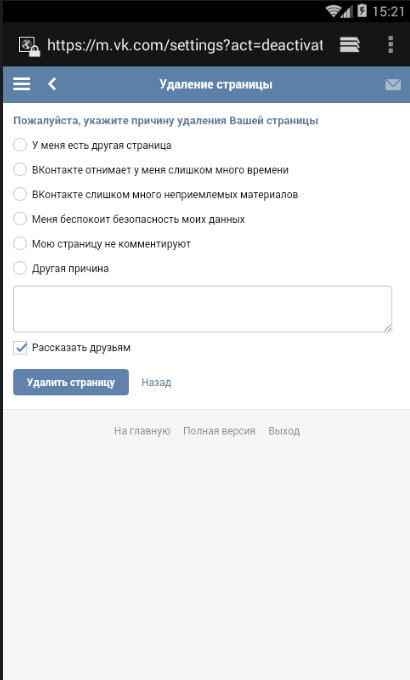
А еще, что самое сложное, вам ведь снова придется восстанавливать лайки и комментарии под фото. Допустим, набрали вы сотни лайков и потом одним неровным (или нервным) движением все удалили.
Вот поэтому заботливая соцсеть предусмотрела полезную функцию восстановления.
Напоминаю
Это можно сделать в течение 7 месяцев после того, как вы удалили профиль.
Как удалить страницу ВКонтакте навсегда
Вы уже знаете, что для этого нужно подождать 7 месяцев.
Допустим, решили удалить 31 декабря – тогда не позднее 31 июля профиль будет полностью удален, без возможности восстановления.
Это и хорошо, и плохо – зависит от ситуации.
Например, если вы действительно хотели навсегда покинуть соцсеть, можно сказать, что ваша цель достигнута. А если вдруг потом передумаете (допустим, 1 августа), то тогда придется заново создавать страницу, искать друзей, загружать фото, собирать лайки, комментарии и многое другое.
Возникает логичный вопрос: а можно ли не ждать те самые 7 месяцев, т.е. сразу удалить аккаунт ВКонтакте навсегда.
Вообще такого варианта не предусмотрено. Но вы можете, как говорится, пуститься во все тяжкие.
Т.е. распространять спам, вести себя, мягко скажем, некорректно, предлагать пользователям вступить в финансовые пирамиды и все в этом духе.
Тогда администрация VK довольно быстро обратит на себя внимания из-за многочисленных жалоб пользователей.
Поверьте мне, в этом случае страница действительно будет удалена навсегда без всякой возможности на восстановление в течение 7 месяцев.
Не рекомендую пользоваться этим способом, поскольку вы рискуете навсегда остаться под баном.
Так, вы не сможете зарегистрировать профиль на то же номер телефона и электронную почту, поскольку они тоже попадут в черный список. Лучше уж набраться терпения и подождать необходимый период, а затем проблема решится сама собой.
Для справки
Вопрос: через сколько удаляется страница ВКонтакте, если на нее не заходить?
Я сам задавался им, изучил несколько источников, в том числе форумов. Опытные люди пишут о том, что просто так профиль не удаляется.
Опытные люди пишут о том, что просто так профиль не удаляется.
Т.е. вы можете создать страницу в 2020 году и не заходить на нее вплоть до 2025.
Кстати, могу подтвердить это. Мой друг не пользовался аккаунтом 7 лет, а потом восстановил доступ и стал сидеть в соцсети, как ни в чем не бывало.
Как удалить свою страницу ВКонтакте, если к ней нет доступа
Вдруг вы хотите избавиться от профиля, который был зарегистрирован в «допотопные» времена, но не помните ни логина, ни пароля.
Это не проблема – доступ можно восстановить, причем буквально за пару минут. В этом случае действуйте так:
- 1. Зайти на главную страницу соцсети и нажать «Войти».
- 2. Указать номер телефона, который использовали при регистрации. Либо можно ввести е-мэйл, ведь в начальный период (2006-2011 гг.) страницу VK создавали именно с привязкой к электронной почте.
- 3. Дальше вам придет код подтверждения в смс, который нужно ввести в указанном поле.

- 4. И вы попадаете на свою страницу. Либо, как в моем случае, увидите такую запись.
В этом случае делать ничего не нужно – достаточно просто подождать, пока не закончится период восстановления.
Но что делать, если нужно удалить старую страницу ВК с телефона или с компьютера, а сам номер мобильного либо электронную почту вы не помните?
Либо она вовсе удалена, уже принадлежит другому человеку.
Тогда вам следует обратиться сразу в службу поддержки, нажав на аватарку в правом верхнем углу и далее кликнув по ссылке «Помощь». Перед вам появится окно, в котором можно найти ответ на свой вопрос через внутренний поиск (верхняя строка) или создать новое обращение.
При этом, не забудьте указать ссылку на свой старый профиль, который нужно удалить. Также понадобится приложить скан паспорта и селфи на фоне обращения в службу поддержки.
Внимание
Этот способ удаления подойдет только в том случае, имя и фамилия старого и нового профиля одинаковые.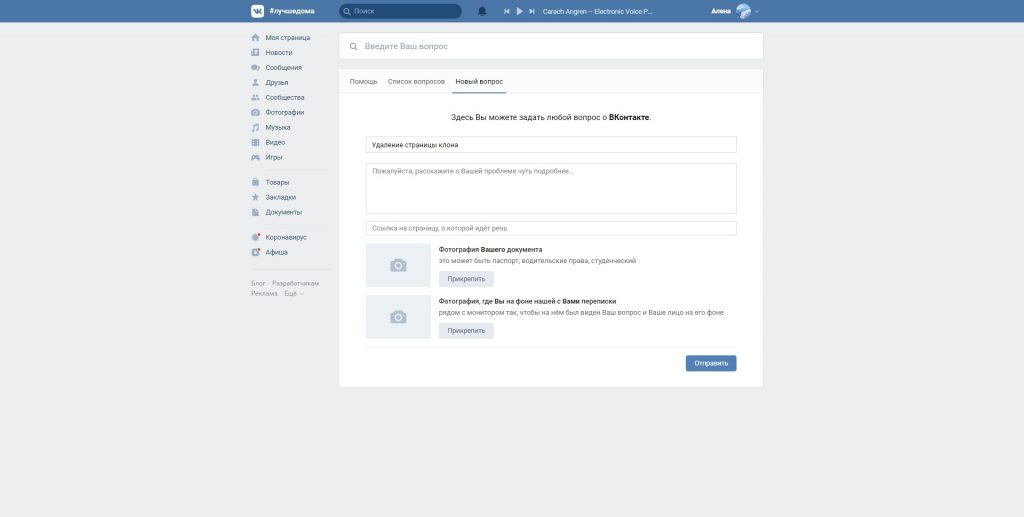 Если они не совпадают, могут возникнуть проблемы. В таких случаях, рекомендую не сдаваться, а еще раз обратится в службу поддержки и пояснить ситуацию.
Если они не совпадают, могут возникнуть проблемы. В таких случаях, рекомендую не сдаваться, а еще раз обратится в службу поддержки и пояснить ситуацию.
При необходимости загрузите фото нужных документов и отправьте их по электронной почте [email protected].
Можно ли удалить страницу умершего родственника
Да, этот вариант тоже возможен.
Как и в предыдущем случае, вам нужно напрямую обратиться к менеджеру из службы поддержки. В форме укажите данные умершего пользователя (фамилия, имя), есть ли он в списке ваших друзей.
Следует указать и то, сможете ли вы предоставить документы о смерти или нет. Как правило, достаточно загрузить скан или качественное фото свидетельства (можно копию).
Также аккаунт умершего пользователя можно оставить в сети, но при этом ограничить доступ к странице, комментариям и другим возможностям для других человек.
Например, для тех, кто не является друзьями, или для конкретного пользователя.
Таким образом, убрать аккаунт достаточно просто. Вы можете сделать это буквально за минуту. Вот только информация будет храниться еще минимум 7 месяцев. Так что, будьте осторожны, и не заводите слишком много страниц. Ведь безопасность и «гигиену» в сети никто не отменял.
Кстати, подписчиков надо?)
Бесплатные подписчики и лайки за выполнение заданий, или быстрая недорогая накрутка. Что выберешь ты?
Накрутка недорого
Бесплатная накрутка
Откуда проще удалить страницу в Вконтакте с телефона или компьютера
Насколько не была бы популярна социальная сеть, всегда может встать вопрос об удалении своего аккаунта. Причины присуще самые различные: от банальной нехватки времени, запрета по работе вплоть до введения обновлений, которые могут понравиться не каждому пользователю. Именно поэтому попробуем разобраться – «Как удалить страницу Вконтакте?».
Содержание
- Удалить страницу в Вконтакте с телефона или компьютера, что выбрать
- Способ 1: Удалить страницу ВК на компьютере
- Способ 2: Удалить страницу ВК на телефоне
- Старая версия Вконтакте, как альтернатива удаления страницы
Удалить страницу в Вконтакте с телефона или компьютера, что выбрать
Удалить аккаунт можно, как с компьютера, так и с телефона. Однако отметим сразу, что удалить профиль с компьютера на много проще. Тем не менее, не у каждого пользователя есть возможность воспользоваться ПК. Именно поэтому рассмотрим два варианта удаления аккаунта.
Однако отметим сразу, что удалить профиль с компьютера на много проще. Тем не менее, не у каждого пользователя есть возможность воспользоваться ПК. Именно поэтому рассмотрим два варианта удаления аккаунта.
Способ 1: Удалить страницу ВК на компьютере
- Отобразите скрытое меню, для этого щелкните по стрелочке в правом верхнем углу экрана. Выберите «Настройки».
- Откроется вкладка «Общее». В самом низу нажмите «Удалить свою страницу».
- На этом этапе укажите причину удаления. Если она здесь не присутствует, то поставьте отметку на радиобоксе «Другая причина». На тот случай, если вы не хотите покидать ВК молча, можете выбрать опцию «Рассказать друзьям», тогда в ленте новостей будет отображаться событие о том, что вы удалили профиль. После перечисленных действий, нажмите «Удалить страницу».
- После удаления, вам высветится период времени в течение которого, вы можете восстановить профиль, не потеряв данные.
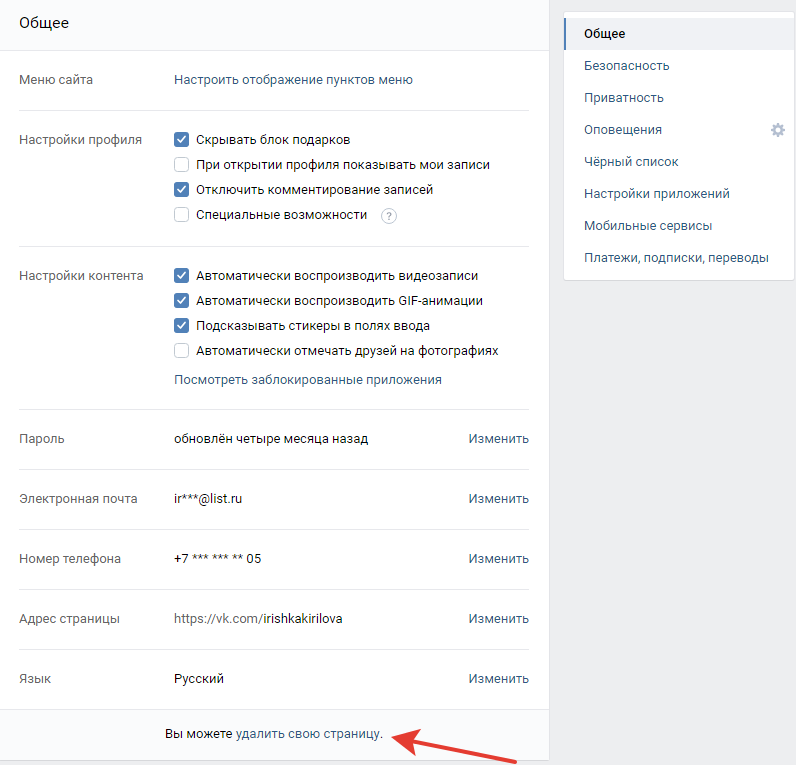
Обратите внимание, что контакт не удаляет полностью ваш аккаунт, а лишь включает ограничение доступа к нему.
Как и удаление, восстановление не занимает много времени. Алгоритм действий состоит из нескольких шагов.
- Для восстановления заполните данные авторизации.
- Далее вам предложат восстановить доступ, если аккаунт удален. Нажмите «Восстановить».
- Подтвердите восстановление страницы.
Способ 2: Удалить страницу ВК на телефоне
- Перейдите в «Настройки», за это отвечает знак шестеренки.
- Выберите пункт «Помощь».
- Кликните по значку «Лупа».
- После чего отобразится строка поиска.
- Введите запрос «Удалить страницу». Выберите нужный вопрос.
- К сожалению, приложение Android не поддерживает функцию удаления своей страницы. Однако это возможно через мобильную версию ВК. Перейдите по указанной ссылке.

- После нажатия запустится браузер с уже открытой вкладкой Контакта. Авторизуйтесь.
- Далее автоматически отобразится форма удаления аккаунта. Аналогично способу с компьютера, выберите причину и нажмите «Удалить страницу».
Чтобы сократить количество проделанных действий для удаления профиля, достаточно сразу авторизоваться через мобильную версию ВК. После пролистайте главную страницу в самый конец и выберете «Удалить».
Мобильное приложение также не поддерживает функцию восстановления.
- Чтобы снова открыть доступ к странице, авторизуйтесь через мобильную версию сайта.
- Высветится надпись о том, что аккаунт был удален и информация до какого числа можно ее восстановить. Соответственно выберите «Восстановить свою страницу».
- Подтвердите восстановление.
Старая версия Вконтакте, как альтернатива удаления страницы
В последнее время причиной удаления пользователей из ВК стало введение новых новшеств разработчиками. Недаром гласит поговорка – «Чем больше мы стараемся, тем хуже становится». Аналогичным образом происходит и с социальной сетью, т.к. для некоторых пользователей основной причиной использования ВК было прослушивание музыки, то последние обновления запрещают сохранять любимые треки в виде КЭШа.
Недаром гласит поговорка – «Чем больше мы стараемся, тем хуже становится». Аналогичным образом происходит и с социальной сетью, т.к. для некоторых пользователей основной причиной использования ВК было прослушивание музыки, то последние обновления запрещают сохранять любимые треки в виде КЭШа.
Тем не менее, дорогие пользователи, не стоит расстраиваться! Выход из сложившейся ситуации есть. И он довольно прост – вместо удаления своего аккаунта, сделайте delete для самого приложения! Итак, приступим.
- Удалите существующую версию ВК с телефона.
- Перейдите в Google Play. Отобразите главное меню.
- Выберите «Настройки».
- Остановитесь на «Автообновление приложений».
- Отключите автообновление. Это нужно для того, что бы Гугл Плэй не обновил нужную версию ВК до актуальной, что приведет к запрету прослушивания музыки офлайн.
- Перейдите по ссылке. Скачайте старую версию Вконтакте. В нашем случае версия 3.
 15.4.
15.4. - Подтвердите скачивание, если высветится предупреждение.
- Далее откройте настройки своего смартфона. Выберите вкладку «Безопасность».
- Приведите в активное положение разрешение на установку приложений из неизвестных источников.
- После чего установите загруженное приложение на телефон.
- Когда установка закончится, и вход будет осуществлен, можно заметить, что функция кэширования музыки вновь стала доступна.
Подведя итоги, стоит заметить, что не обязательно руководствоваться исключительно крайними мерами, если можно найти альтернативный выход. Если же нет – перед вами два способа, как удалить свою страницу ВК.
Как удалить Вконтакте DJ
Что такое Вконтакте DJ
Вконтакте DJ — сомнительное настольное приложение, которое распространяется под именем законной и популярной российской социальной сети «ВКонтакте». Ряд исследовательских групп классифицировали его как угонщик браузера из-за его возможности изменять домашнюю страницу браузера и поисковую систему на yandex. ru без согласия пользователей. Изначально Vkontakte DJ позиционирует себя как приложение, призванное помочь пользователям скачивать музыку и видео без ограничений. Однако, хотя такие функции могут показаться полезными, их реализация может быть плохой и не обеспечивать ожидаемого пользовательского опыта. Пользователи, столкнувшиеся с DJ ВКонтакте на своих ПК, также видели помимо него еще два установленных софта — «Яндекс-браузер» и «Менеджер браузеров». Также, вероятно, вы увидите значки этих программ, закрепленные на панели задач. Хотя браузер Яндекса легальный, у самой компании плохая репутация из-за использования навязчивых методов продвижения своего ПО. Обратите внимание, что Vkontakte DJ не имеет прямого отношения к Яндексу, однако его разработчики могут сотрудничать для продвижения сервисов Яндекса за получение денег после успешных установок. Vkontakte DJ не является вирусом, но его следует рассматривать как нежелательное приложение, если вы получили его без разрешения. В таком случае мы советуем вам удалить приложение и все, что с ним связано (например, «Яндекс браузер», «Менеджер браузера» и т.
ru без согласия пользователей. Изначально Vkontakte DJ позиционирует себя как приложение, призванное помочь пользователям скачивать музыку и видео без ограничений. Однако, хотя такие функции могут показаться полезными, их реализация может быть плохой и не обеспечивать ожидаемого пользовательского опыта. Пользователи, столкнувшиеся с DJ ВКонтакте на своих ПК, также видели помимо него еще два установленных софта — «Яндекс-браузер» и «Менеджер браузеров». Также, вероятно, вы увидите значки этих программ, закрепленные на панели задач. Хотя браузер Яндекса легальный, у самой компании плохая репутация из-за использования навязчивых методов продвижения своего ПО. Обратите внимание, что Vkontakte DJ не имеет прямого отношения к Яндексу, однако его разработчики могут сотрудничать для продвижения сервисов Яндекса за получение денег после успешных установок. Vkontakte DJ не является вирусом, но его следует рассматривать как нежелательное приложение, если вы получили его без разрешения. В таком случае мы советуем вам удалить приложение и все, что с ним связано (например, «Яндекс браузер», «Менеджер браузера» и т.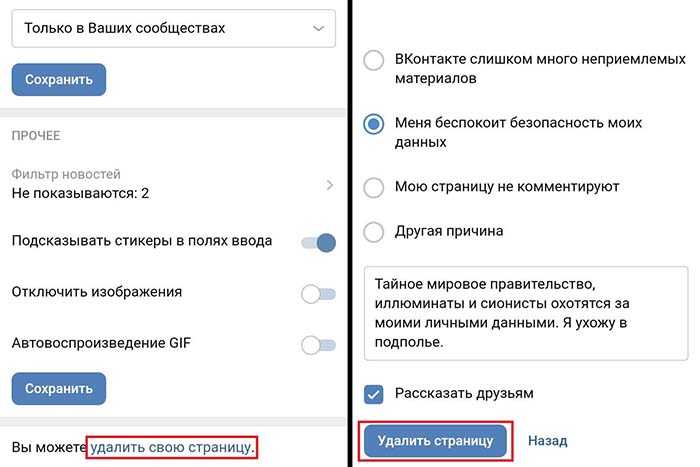 д.). Используйте наше руководство ниже, чтобы сделать это быстро и без следов.
д.). Используйте наше руководство ниже, чтобы сделать это быстро и без следов.
Как Vkontakte DJ заразил ваш компьютер
Vkontakte DJ имеет свой официальный сайт, откуда его уже скачали многие пользователи. Его установщик часто предлагает установить «Яндекс браузер» и изменить настройки домашней страницы на yandex.ru. К сожалению, многие пропускают разделы, содержащие такую информацию, что приводит к их непреднамеренной установке. В то же время есть пользователи, которые подключают Вконтакте DJ к системе без их согласия — например, при установке бесплатного ПО со сторонних ресурсов. По такому же принципу Vkontakte DJ может быть скрыт внутри разделов «Дополнительно» или «Пользовательский», которые пользователи благополучно пропускают, позволяя в итоге установить программу. Такой метод распространения известен как «бандлинг» и требует достаточного внимания при загрузке стороннего программного обеспечения. Кроме того, пользователи могут попасть на сомнительные страницы, рекламирующие Vkontakte DJ как полезный инструмент, который стоит установить.
- Скачать Вконтакте DJ Утилита для удаления
- Удалить/удалить Вконтакте DJ из панели управления
- Невозможно удалить/удалить Вконтакте DJ стандартными методами
- Удалить Вконтакте DJ файлы, папки и ключи реестра
- Блокировать всплывающие окна с рекламой Диджей Вконтакте
- Как защититься от угроз типа Вконтакте DJ
Скачать Вконтакте DJ Removal Tool
Скачать SpyHunter
Чтобы полностью удалить Vkontakte DJ из Windows, мы рекомендуем вам использовать SpyHunter от EnigmaSoft. Он обнаруживает и удаляет все файлы, папки и ключи реестра SpyHunter и несколько миллионов других рекламных программ, угонщиков, панелей инструментов. Пробная версия SpyHunter 5 предлагает сканирование на вирусы и однократное удаление БЕСПЛАТНО.
Альтернативная утилита для удаления
Скачать Malwarebytes
Чтобы полностью удалить Vkontakte DJ из Windows, мы рекомендуем использовать Malwarebytes Anti-Malware. Обнаруживает и удаляет все файлы, папки и ключи реестра Vkontakte DJ и несколько миллионов других рекламных программ, угонщиков, тулбаров.
Обнаруживает и удаляет все файлы, папки и ключи реестра Vkontakte DJ и несколько миллионов других рекламных программ, угонщиков, тулбаров.
Удалить Вконтакте DJ вручную бесплатно
Вот пошаговое руководство по полному удалению Вконтакте DJ с вашего компьютера. Это работает на 99% и проверено последними версиями установщика Вконтакте DJ на операционных системах с последними обновлениями и версиями браузеров.
Удалить Вконтакте DJ из Панели управления
Чтобы начать удаление Вконтакте DJ, необходимо удалить его с помощью Панели управления. Он должен быть удален правильно, однако мы рекомендуем вам использовать IObit Uninstaller для очистки оставшихся элементов после удаления. Ниже приведены инструкции для Windows XP, Windows 7, Windows 8, Windows 10 и Windows 11.
Удалить Вконтакте DJ из Windows XP:
- Нажмите кнопку Пуск .
- Выберите Панель управления .
- Щелкните Установка и удаление программ .
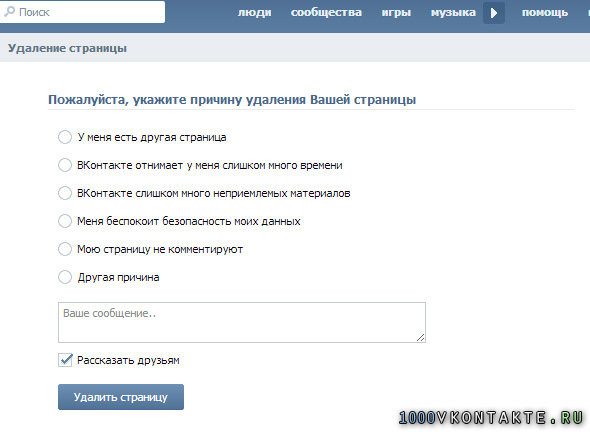
- Найти Вконтакте DJ .
- Нажмите Удалить .
Удалить Вконтакте DJ из Windows 7:
- Нажмите кнопку Пуск .
- Затем перейдите в Панель управления .
- Щелкните Удаление программы .
- Найдите Вконтакте DJ и нажмите Удалить .
Удалить Вконтакте DJ из Windows 8:
- Наведите указатель мыши на правый нижний угол, чтобы увидеть Меню .
- Щелкните Поиск .
- После этого нажмите Приложения .
- Затем Панель управления .
- Щелкните Удалить программу в разделе Программы .
- Найди Вконтакте DJ , нажмите Удалить .
Удалить Вконтакте DJ из Windows 10:
Есть 2 способа удалить Вконтакте DJ из Windows 10
Способ первый
- Нажмите на кнопку Пуск .
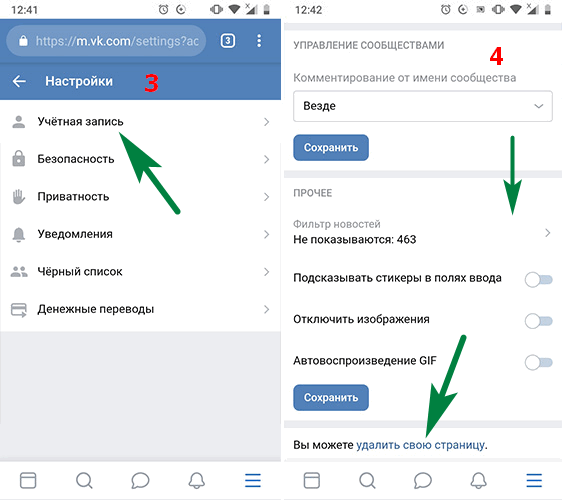
- В открывшемся меню выберите Настройки .
- Нажмите на плитку Система .
- Нажмите Приложения и возможности и найдите Вконтакте DJ в списке.
- Нажмите на него, а затем нажмите Кнопка удаления рядом с ним.
Способ второй (классический)
- Щелкните правой кнопкой мыши кнопку Пуск .
- В открывшемся меню выберите Программы и компоненты .
- Найдите в списке DJ Вконтакте .
- Щелкните по нему, а затем нажмите кнопку Удалить выше.
Удалить Вконтакте DJ из Windows 11:
- Щелкните правой кнопкой мыши на кнопке Пуск .
- В открывшемся меню выберите Настройки .
- Нажмите на вкладку Приложения слева.
- Нажмите Приложения и возможности и найдите Вконтакте DJ в списке.
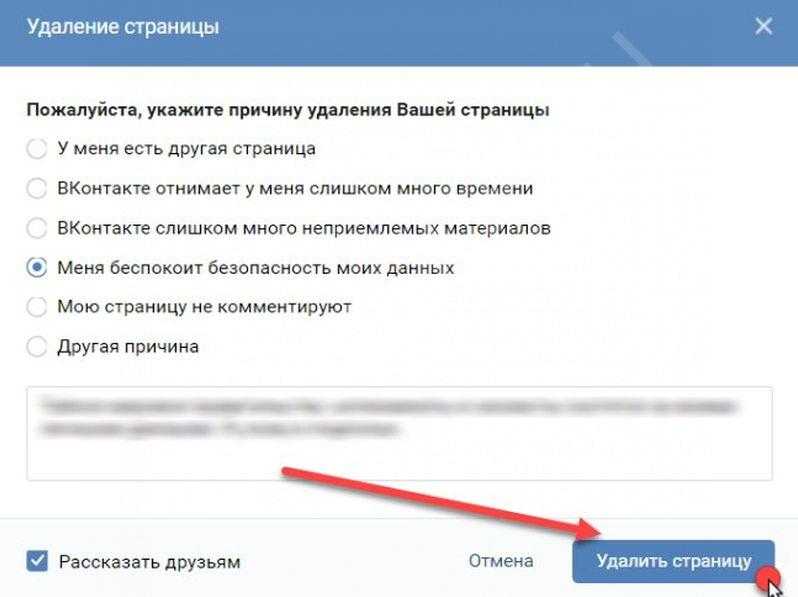
- Щелкните значок с тремя точками рядом с ним, а затем нажмите кнопку Удалить рядом с ним.
- В зависимости от типа приложения (приложение Магазина Windows или классическое приложение Win32) оно будет удалено немедленно или вам потребуется подтвердить действие и выполнить стандартную процедуру удаления.
Не удается удалить Vkontakte DJ
В некоторых случаях Vkontakte DJ не удаляется и выдает сообщение «У вас недостаточно прав для удаления Vkontakte DJ. Пожалуйста, обратитесь к системному администратору» при попытке удалить его из Панели управления или ошибка «Отказано в доступе» при удалении папки и файлов Вконтакте DJ. Происходит это потому, что какой-то файл или служба не позволяют вам это сделать. В этом случае я порекомендую вам использовать SpyHunter 5 или Malwarebytes или удалить Vkontakte DJ в безопасном режиме. Чтобы загрузиться в безопасном режиме, сделайте следующее:
- Перезагрузите компьютер.

- Во время загрузки нажмите кнопку F8.
- Откроется меню Advanced Boot Options .
- Выберите Безопасный режим и дождитесь загрузки Windows.
- Перейти в Панель управления > Удалить программу и удалить Вконтакте DJ .
>> См. подробную инструкцию и видеоурок по загрузке в безопасном режиме
Удалить файлы, папки и ключи реестра Вконтакте DJ
Vkontakte DJ files:
vkdj.exe
VKontakteDJ.exe
uninstall.exe
gdiplus.dll
libeay32.dll
ssleay32.dll
cleaner.exe
Vkontakte DJ folders:
C: \ ProgramData \ vkontaktedj
C: \ Program Files (x86) \ vkontaktedj
C: \ users \ {yourusername} \ appdata \ roaming \ vkontaktedj
vkontakte DJ -cheysist \Microsoft\Windows\CurrentVersion\Uninstall\ВконтактеDJ_is1
HKEY_LOCAL_MACHINE\Software\VkontakteDJ
Как заблокировать рекламу и всплывающие окна, предлагающие скачать Вконтакте DJ
Главное окно AdGuard
Общие настройки AdGuard
AdGuard Browser Assistant распространяется как специальная реклама Вконтакте
всплывающие окна, обещающие исправить ошибки Windows или удалить вирусы, хороший способ избежать установки Вконтакте DJ — блокировать такую рекламу в браузерах.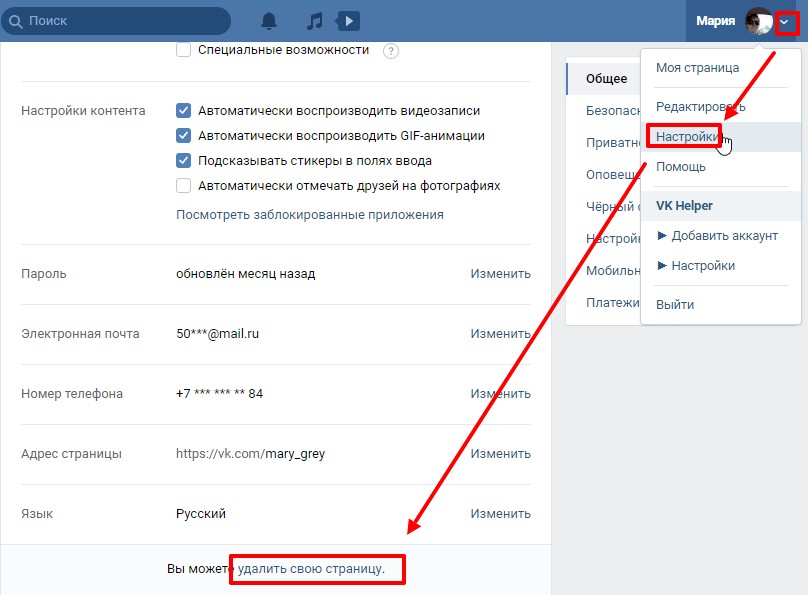 Есть пара программ, которые имеют такие функции. Мы рекомендуем вам использовать AdGuard для удаления рекламы Vkontakte DJ из браузеров. Скачать бесплатную пробную версию здесь:
Есть пара программ, которые имеют такие функции. Мы рекомендуем вам использовать AdGuard для удаления рекламы Vkontakte DJ из браузеров. Скачать бесплатную пробную версию здесь:
Скачать AdGuard
Получите лучшую интернет-безопасность для защиты от угроз, таких как Vkontakte DJ, в будущем
SpyHunter 5 Dashboard
SpyHunter 5 Results
SpyHunter 5 System Guard
Одна из самых известных и авторитетных программ безопасности для Windows — это SpyHunter 5. Усовершенствованные алгоритмы и большие базы данных помогают SpyHunter обнаруживать и удалять различные типы угроз. Получите полную защиту от программ-вымогателей, рекламного ПО, шпионских программ, троянов, вирусов и потенциально нежелательных программ (ПНП), таких как Vkontakte DJ, с помощью SpyHunter 5. Загрузите его здесь:
Скачать SpyHunter 5
Как удалить аккаунт вКонтакте 2022 Совет
Поиск
Обновлено:
Время чтения: 2 мин.
Следуйте за нами в Новостях Google
Этот туториал посвящен тому, как удалить аккаунт ВКонтакте. Мы постараемся сделать все возможное, чтобы вы поняли это руководство. Надеюсь вам понравился этот блог, Как удалить аккаунт вКонтакте . Если ваш ответ да, пожалуйста, поделитесь после прочтения этого.
Итак, давайте продолжим читать для интересной информации:
Проверить Как удалить аккаунт вКонтакте
ВКонтакте (ВКонтакте) — известная социальная сеть в России. Это что-то вроде российского Facebook. Однако люди, живущие за пределами России, почти не слышали о ВК. Если вы захотели познакомиться ВКонтакте и создали аккаунт из любопытства, то могли заметить, что им почти не пользуются другие люди, в основном ваши друзья и родственники. По этой причине вы можете захотеть удалить свой аккаунт ВКонтакте и навсегда остаться в Facebook и Instagram. Вот статья о том, как закрыть свой аккаунт ВК.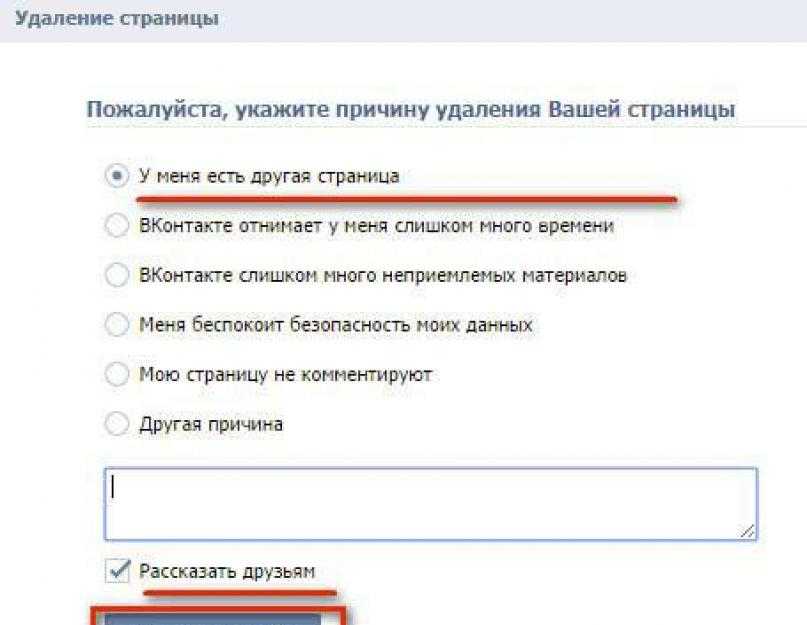
ВКонтакте — одна из крупнейших социальных сетей в русскоязычном мире, вокруг которой много споров. С более чем 500 миллионами пользователей проблемы обязательно возникнут. В прошлом у ВКонтакте были проблемы с тем, что пользователи размещали на платформе контент, защищенный авторским правом, без разрешения правообладателей. После судебных слушаний было сказано, что ВКонтакте недостаточно активен в отношении материалов, защищенных авторским правом, и сайту было приказано выплатить штраф по решению российского суда.
ВКонтакте пытался бороться с этим видом пиратства, но проблема осталась. Поскольку количество активных пользователей ВКонтакте было огромным, их посещения использовались для запуска DDoS-атак на более мелкие сайты и краха их серверов. ВКонтакте проводила DDOS-атаки на некоторые веб-сайты и заставляла браузеры пользователей отправлять множественные запросы на целевой сайт без их согласия. Для этого был вставлен вредоносный код JavaScript, который отправлял нежелательные запросы на другие веб-сайты и приводил к сбою их серверов.
А из-за лежащих в их основе разногласий и проблем с конфиденциальностью пользователи могут быть не уверены в том, что на веб-сайте есть их личная информация, и могут не захотеть быть связанными с веб-сайтом. Поэтому вы можете легко удалить свою учетную запись, выполнив следующие действия.
Как удалить аккаунт вКонтакте (vk.com)
- Зайдите на сайт vk.com и войдите в свой аккаунт.
- Щелкните значок с фотографией пользователя в правом верхнем углу страницы.
- Перейти к настройкам.
- Прокрутите вниз до раздела Здесь можно удалить свой профиль и щелкните ссылку.
- По желанию укажите причину ухода и расскажите об этом друзьям. А можно просто тихо исчезнуть.
- Щелкните Удалить профиль. Все готово!
Надеюсь вы поняли эту статью, Как удалить аккаунт вКонтакте . Если ваш ответ отрицательный, вы можете задать любой вопрос через раздел контактного форума, связанный с этой статьей.